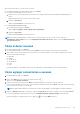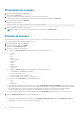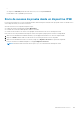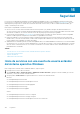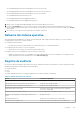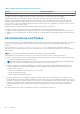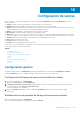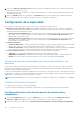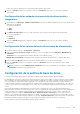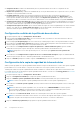Users Guide
Tabla 13. Detalles del registro de auditoría (continuación)
Acción Información registrada
Agregar/quitar usuario Nombre de usuario
Los registros de sucesos se guardan en el archivo de registro. Puede encontrar los archivos de registro en: <InstallDir>
\OpenManagePowerCenter\logs\Audit.log.x. Donde x es el número incremental, si procede (se muestra más adelante).
El tamaño total de los archivos de registro de auditoría se limita a 20 MB. Power Center mantiene hasta tres archivos de registro de
auditoría de aproximadamente 6,67 MB cada uno. Si un nuevo registro provoca que el tamaño del archivo supere el límite para un solo
archivo de registro, Power Center cambia el nombre del archivo de registro por otro nuevo y guarda el nuevo registro en un nuevo archivo
de registro con el nombre de archivo original.
Al generar un archivo de registro de auditoría, las reglas de asignación de nombres son las siguientes:
● audit.log: el primer nombre del archivo de registro de auditoría. Este archivo siempre registra las últimas acciones.
● audit.log.1: el segundo nombre del archivo de registro de auditoría. Se copia de audit.log cuando supera el límite de tamaño de archivo.
● audit.log.2: el tercer nombre del archivo de registro de auditoría. Se copia de audit.log.1 cuando audit.log supera el límite de tamaño de
archivo.
Administración de certificados
Power Center utiliza Keytool —una utilidad de administración de certificados y claves de Java Runtime Environment (JRE)— para generar
un par de claves (una clave pública y una clave privada asociada) que se utilizan para crear un certificado autofirmado durante la
instalación.
Keytool se instala en <InstallDir>\external\jre\bin\keytool.exe. La clave privada y el certificado autofirmado se
almacenan en el archivo de almacenamiento de claves en <InstallDir>\keystore.ssl. El certificado autofirmado vence tres meses después
de la instalación.
NOTA: Se recomienda encarecidamente actualizar la clave privada y el certificado autofirmado.
Puede administrar los certificados de Power Center en Keytool. Entre las situaciones comunes se incluyen las siguientes:
● Situación 1: generar un par de claves y un certificado autofirmado. Durante la instalación de Power Center, se generan un par de claves
y un certificado autofirmado para el servidor Power Center.
NOTA:
Cuando elimine una entrada del archivo de clasificación de claves, asegúrese de que deja al menos una entrada de un par
de claves en el archivo de clasificación de claves; de lo contrario, Power Center no funcionará.
● Situación 2: reemplazar el certificado autofirmado con un certificado firmado emitido por una autoridad de certificación (CA). Un
certificado firmado por una CA tiene más probabilidades de ser de confianza para los navegadores web. Para que una CA firme su
certificado, realice lo siguiente:
○ Genere una solicitud de firma de certificado (CSR) y envíela a la AC.
○ Importe un certificado para su AC.
○ Importe la respuesta del certificado de la AC.
● Situación 3: importar un nuevo certificado de confianza. Es posible que algunos proveedores de dispositivos (por ejemplo, chasis e
interfaz de administración expuesta mediante WS-MAN) o de servicios web proporcionen un certificado para validar Power Center al
establecer la comunicación. Si valida el certificado y Power Center no lo verifica mediante la creación de una ruta de confianza desde el
certificado de confianza en el archivo de almacenamiento de claves, se produce un error en la comunicación. En esta situación, es
posible que deba importar un nuevo certificado de confianza para asegurarse de que se puede crear una ruta de confianza para
verificarlo.
Para obtener más información sobre cómo administrar certificados, ver la documentación de Keytool.
106
Seguridad